这篇文章主要讲解了“win7底部菜单栏不见了怎么解决”,文中的讲解内容简单清晰,易于学习与理解,下面请大家跟着小编的思路慢慢深入,一起来研究和学习“win7底部菜单栏不见了怎么解决”吧!
1、首先右键桌面空白处,打开“个性化”
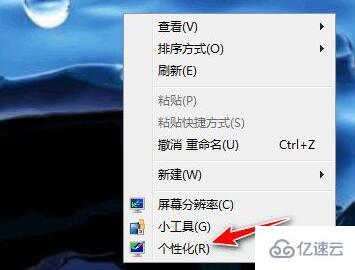
2、接着打开左下角的“任务栏和开始菜单”设置。
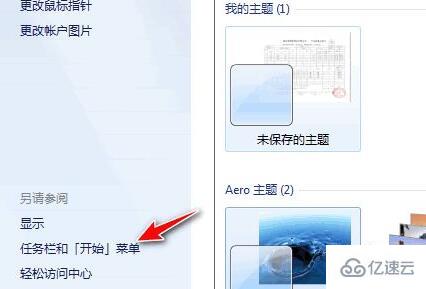
3、然后取消勾选“自动隐藏任务栏”

4、随后点击底部“确定”
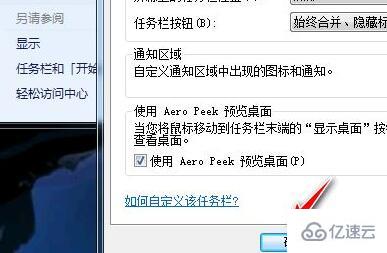
5、确定后,就可以看到底部菜单栏了。

6、如果还是不行,那重启一下电脑即可。
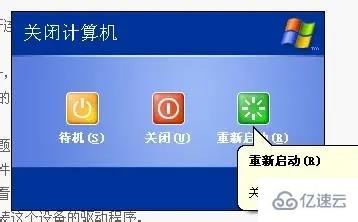
感谢各位的阅读,以上就是“win7底部菜单栏不见了怎么解决”的内容了,经过本文的学习后,相信大家对win7底部菜单栏不见了怎么解决这一问题有了更深刻的体会,具体使用情况还需要大家实践验证。这里是亿速云,小编将为大家推送更多相关知识点的文章,欢迎关注!
亿速云「云服务器」,即开即用、新一代英特尔至强铂金CPU、三副本存储NVMe SSD云盘,价格低至29元/月。点击查看>>
免责声明:本站发布的内容(图片、视频和文字)以原创、转载和分享为主,文章观点不代表本网站立场,如果涉及侵权请联系站长邮箱:is@yisu.com进行举报,并提供相关证据,一经查实,将立刻删除涉嫌侵权内容。